Hur man lägger till en zip-fil i iTunes-biblioteket
"Jag försöker importera ett gäng låtar som jag fått i en zip-fil till iTunes. Jag kan absolut inte ta reda på det. Jag laddade ner filen, men kan inte få iTunes att importera musiken. Hur man importerar en zip-fil till iTunes? Tack."

Kondensera stora filer till ett zip är ett enkelt sätt att överföra filer och frigöra lagringsutrymme på datorn. Vissa människor har lagt sin musik i ett zip och delar den mellan olika enheter, men ibland, lägg till zip-filer till iTunes har varit ett problem för dem. Lyckligtvis kommer det här inlägget att visa dig stegen för att importera zip-filer till iTunes musikbibliotek på datorer och spela dem fritt.
Hur konverterar jag zip-filer till iTunes?
- Extrahera zip-filen genom att högerklicka på mappen och välja “Extract Folder”, välj den plats där du vill att mappen ska placeras.
- Öppna iTunes genom ikonen på skrivbordet eller startmenyn, välj "File" och "Lägg till mapp i biblioteket" på iTunes.
- Välj den extraherade mappen från droppmenyn för att lägga zip-filer i iTunes. Nu kan du klicka på Spellista och nyligen tillagd för att se de nyimporterade låtarna.


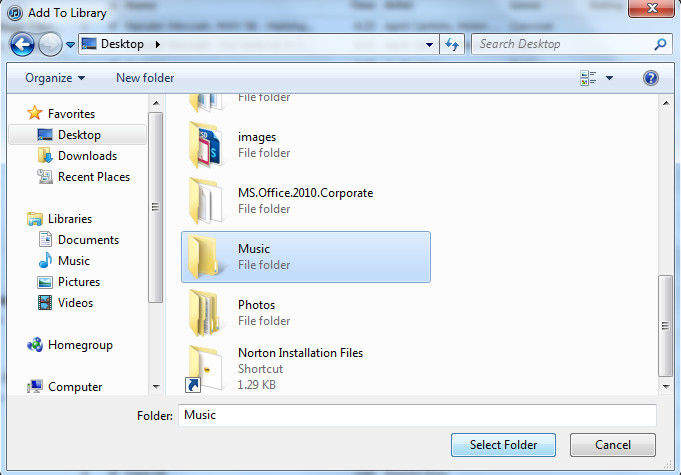
Hur man konverterar ljudfiler till önskat format
Efter att ha importerat zip-musikfilerna till iTunes,många kanske vill ändra formatet på låtarna för att få bästa hörselupplevelse. Följande är stegen för att konvertera musik till önskade format:
- Välj Redigera -> Inställningar. Klicka sedan på "Importinställningar" i fönstret Allmän preferens
- Nu kan du välja vilket format du vill att iTunes ska konvertera dina filer till, välja format (ta MP3 till exempel) och ställa in kvaliteten, klicka på "OK" för att spara inställningarna.
- Välj alla låtar du vill konvertera i iTunes-biblioteket och högerklicka på dem för att skapa MP3-version.
- Låtarna kommer att konverteras till MP3 inom några minuter och allt originalets format är fortfarande kvar. Du kan välja alla originallåtar och ta bort dem.
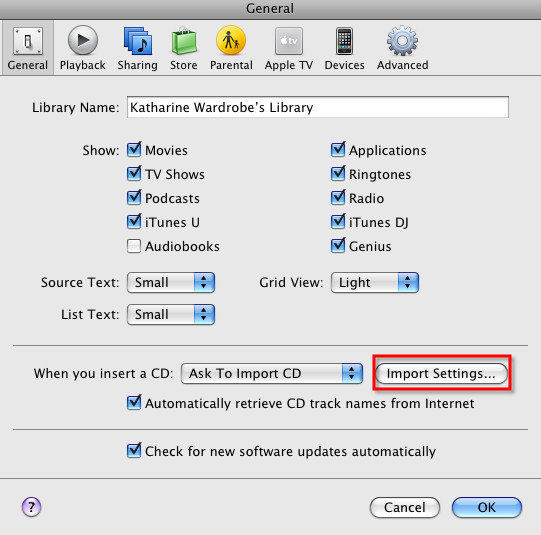


Sammanfattning:
Den här artikeln har visat dig hur du lägger till dragkedja musik till iTunes och konverterar dem till högkvalitativt format. Om du fortfarande har fler frågor, kontakta oss genom att kommentera nedan!



![[Löst] iTunes-biblioteksfiler kan inte sparas](/images/itunes-tips/solved-itunes-library-files-cannot-be-saved.jpg)





